Ob beruflich oder studierend, fast jeder Mensch unserer Zeit steht vor einem Programm Microsoft Excel. Bei wichtigen und verantwortungsvollen Arbeiten kommt es vor, dass unvorhergesehene Situationen eintreten, aufgrund derer die geleistete Arbeit möglicherweise nicht gespeichert wird. bester Helfer In solchen Situationen wird die automatische Speicherfunktion in Excel verwendet.
Aber nicht jeder regelmäßige Benutzer des Programms weiß es Wo werden temporäre Dateien gespeichert? Excel 2010 und wie Sie das Speichern richtig für sich konfigurieren, um Situationen höherer Gewalt mit Datenverlust zu vermeiden.
Standardmäßige automatische Speicherung unter Excel 2010 und andere Versionen sind auf alle 10 Minuten eingestellt. Dieses Intervall kann nach eigenem Ermessen geändert werden.
Wie richtet man die automatische Speicherung in Excel 2010 ein?
Wenn Sie sich entscheiden, die Einstellungen für die automatische Speicherung in Microsoft Excel 2010 zu ändern, müssen Sie Folgendes tun:
- Öffnen Sie das Programm und gehen Sie zur Registerkarte „Datei“.
- Wählen Sie dort „ Excel-Optionen". Als nächstes „Speichern“.
Daraufhin wird das Einstellungsfenster für die automatische Speicherung des Programms angezeigt. Es ist zu beachten, dass Sie auf schwachen alten Computern kein zu kleines Speicherintervall wählen sollten. Dieser Vorgang kann Ihren Computer erheblich verlangsamen und Ihre Arbeit beeinträchtigen. Als ideal gilt ein Autosave-Intervall von fünf Minuten.
Nachdem Sie die erforderlichen Einstellungen bearbeitet haben, müssen Sie das Kontrollkästchen aktivieren und Ihre Änderungsauswahl bestätigen. Viele Menschen vergessen diesen elementaren Schritt, wodurch neue Einstellungen nicht gespeichert werden.
Wo werden temporäre Excel 2010-Dateien gespeichert?
Nachdem Sie den Zeitraum festgelegt haben, nach dem das Programm Änderungen am Dokument automatisch speichert, müssen Sie den Speicherort für deren Speicherung festlegen. Normalerweise erstellt Microsoft Excel automatisch den erforderlichen Ordner selbst, dessen Änderung nicht wünschenswert ist.
Wenn Sie diesen Ordner finden müssen, gehen Sie wie folgt vor:
- Gehen Sie zur Registerkarte „Datei“.
- Wählen Sie „Programmoptionen“;
- Gehen Sie anschließend auf „Speichern“.
Dort können Sie den Pfad finden, in dem temporäre Dateien gespeichert sind, und ihn ändern. Normalerweise befindet sich dieser Ordner standardmäßig im Laufwerksverzeichnis C.

Wie öffne ich temporäre Dateien in Excel 2010?
Wenn beim Arbeiten in Excel 2010 ein Fehler auftritt und alle von Ihnen festgelegten Einstellungen korrekt funktionieren, werden Sie beim erneuten Öffnen des Programms aufgefordert, eine falsch geschlossene und nicht gespeicherte Datei zu öffnen. Konzentrieren Sie sich auf die Spalte „Autosave-Zeit“ und wählen Sie die neueste Datei aus. Nach Auswahl einer solchen Datei fragt Excel, ob dieses Dokument noch gespeichert werden muss oder gelöscht werden kann. Um zukünftige Probleme zu vermeiden, ist es besser, diese Datei in Ihrem eigenen Ordner zu speichern. Danach können Sie mit der Arbeit fortfahren.
Das Textverarbeitungsprogramm MS Word verfügt über eine recht gut implementierte Funktion zum automatischen Speichern von Dokumenten. Beim Schreiben von Texten oder beim Hinzufügen anderer Daten zur Datei speichert das Programm automatisch in einem bestimmten Zeitintervall eine Sicherungskopie.
Wir haben bereits darüber geschrieben, wie diese Funktion funktioniert. Im selben Artikel werden wir über ein verwandtes Thema sprechen, nämlich darüber, wo temporäre Word-Dateien gespeichert werden. Das sind die gleichen Backups, nicht rechtzeitig gespeicherte Dokumente, die sich im Standardverzeichnis und nicht an einem vom Benutzer angegebenen Speicherort befinden.
Warum sollte jemand auf temporäre Dateien zugreifen müssen? Ja, zumindest dann, um ein Dokument zu finden, dessen Speicherpfad der Benutzer nicht angegeben hat. Die zuletzt gespeicherte Version der Datei, die bei einem plötzlichen Stopp von Word erstellt wurde, wird am selben Ort gespeichert. Letzteres kann durch Stromausfälle oder durch Ausfälle, Fehler im Betrieb auftreten. Betriebssystem.
So finden Sie den Ordner mit temporären Dateien
Um das Verzeichnis zu finden, in dem die Sicherungskopien von Word-Dokumenten gespeichert werden, die direkt während der Arbeit im Programm erstellt wurden, müssen wir auf die Funktion zum automatischen Speichern zurückgreifen. Genauer gesagt, zu seinen Einstellungen.

Notiz: Bevor Sie mit der Suche nach temporären Dateien beginnen, schließen Sie unbedingt alle laufenden Fenster Microsoft Office. Bei Bedarf können Sie die Aufgabe über den „Dispatcher“ (aufgerufen durch die Tastenkombination) entfernen „STRG+UMSCHALT+ESC“).
1. Öffnen Sie Word und gehen Sie zum Menü "Datei".
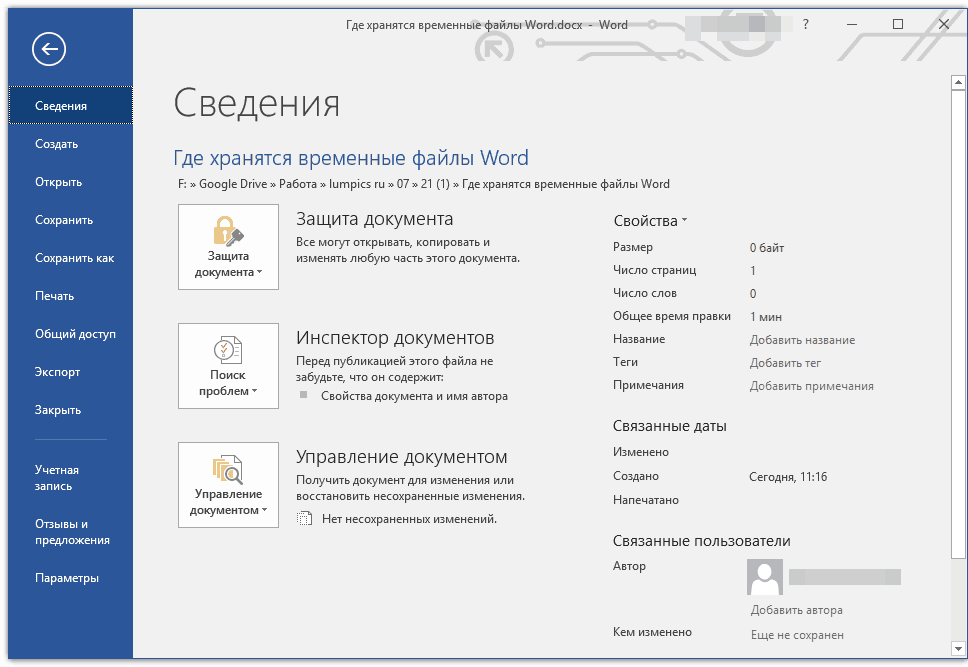
2. Wählen Sie einen Abschnitt aus "Optionen".

3. Wählen Sie im sich öffnenden Fenster das Element aus "Erhaltung".

4. In diesem Fenster werden alle Standardpfade zum Speichern angezeigt.
Notiz: Wenn der Benutzer Änderungen an den Standardeinstellungen vorgenommen hat, werden diese in diesem Fenster anstelle der Standardwerte angezeigt.
5. Achten Sie auf den Abschnitt „Dokumente speichern“, nämlich auf den Punkt „Datenverzeichnis für automatische Wiederherstellung“. Der gegenüber angezeigte Weg führt Sie dorthin letzte Version automatisch gespeicherte Dokumente.
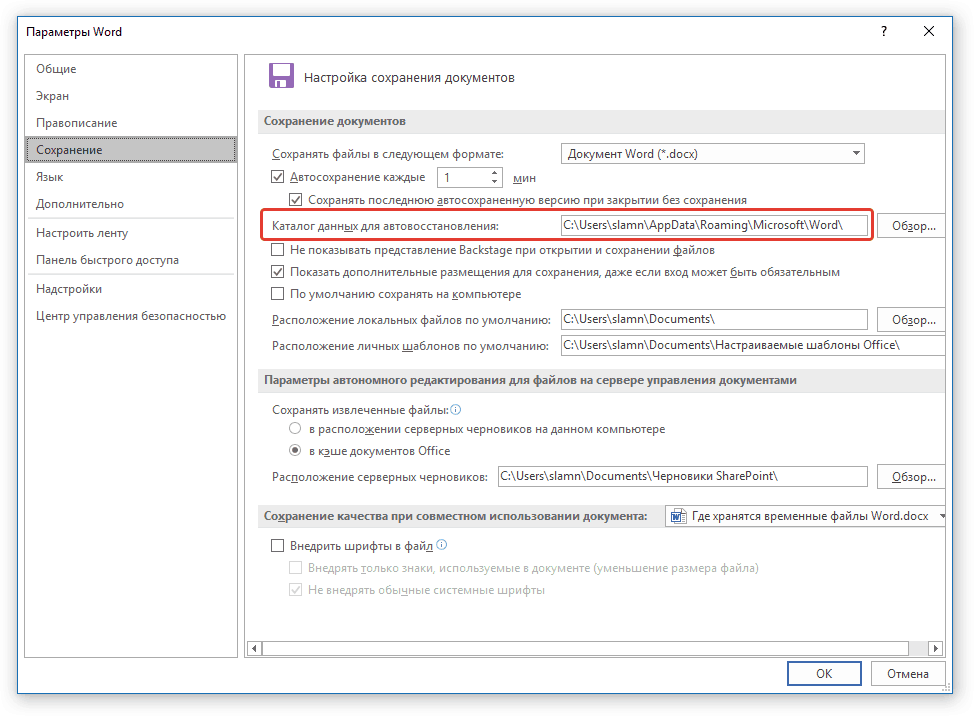
Dank desselben Fensters können Sie auch das zuletzt gespeicherte Dokument finden. Wenn Sie den Standort nicht kennen, achten Sie auf den neben dem Artikel angegebenen Pfad „Standardspeicherort lokaler Dateien“.
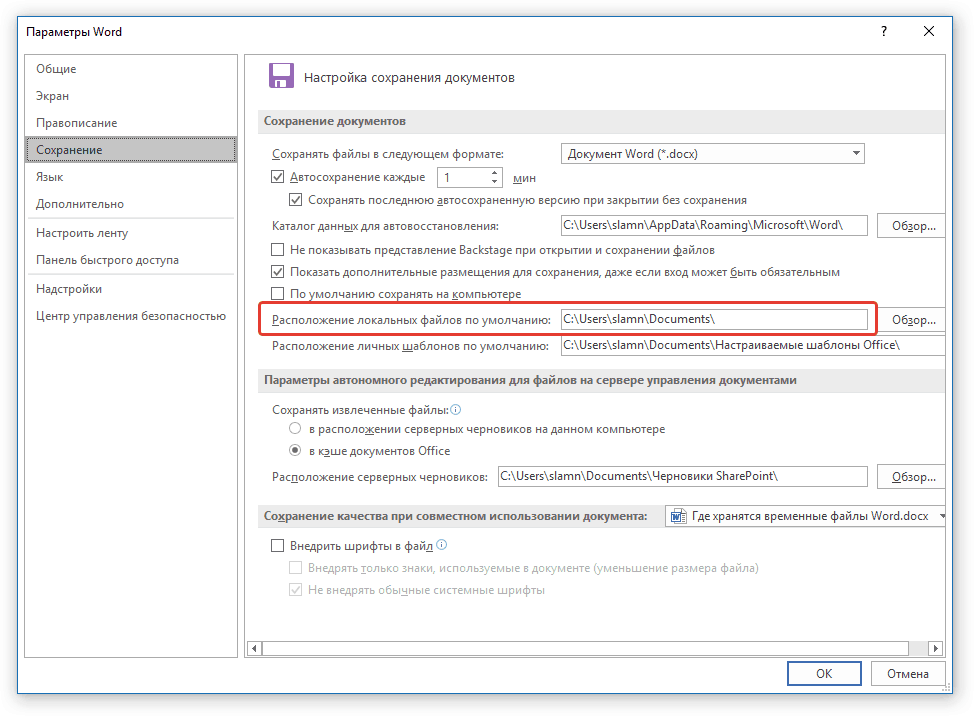
6. Merken Sie sich den Pfad, zu dem Sie gehen müssen, oder kopieren Sie ihn einfach und fügen Sie ihn in die Suchleiste des System-Explorers ein. Drücken Sie „ENTER“, um zum angegebenen Ordner zu gelangen.

7. Konzentrieren Sie sich auf den Namen des Dokuments oder auf das Datum und die Uhrzeit seines Dokuments Letzte Bearbeitung, finden Sie das, was Sie brauchen.
Notiz: Temporäre Dateien werden häufig in Ordnern gespeichert, die genauso benannt sind wie die darin enthaltenen Dokumente. Anstelle von Leerzeichen zwischen Wörtern haben sie zwar Zeichen dieses Typs „%20“, ohne Anführungszeichen.
8. Öffnen Sie diese Datei über Kontextmenü: Rechtsklick auf das Dokument - „Zum Öffnen mit“ — Microsoft Word. Nehmen Sie die erforderlichen Änderungen vor und denken Sie daran, die Datei an einem für Sie geeigneten Ort zu speichern.

Notiz: In den meisten Fällen handelt es sich um eine Notschließung Texteditor(Netzwerkausfälle oder Systemfehler) werden Sie beim erneuten Öffnen von Word aufgefordert, die zuletzt gespeicherte Version des Dokuments zu öffnen, an dem Sie gearbeitet haben. Das Gleiche passiert, wenn Sie eine temporäre Datei direkt aus dem Ordner öffnen, in dem sie gespeichert ist.
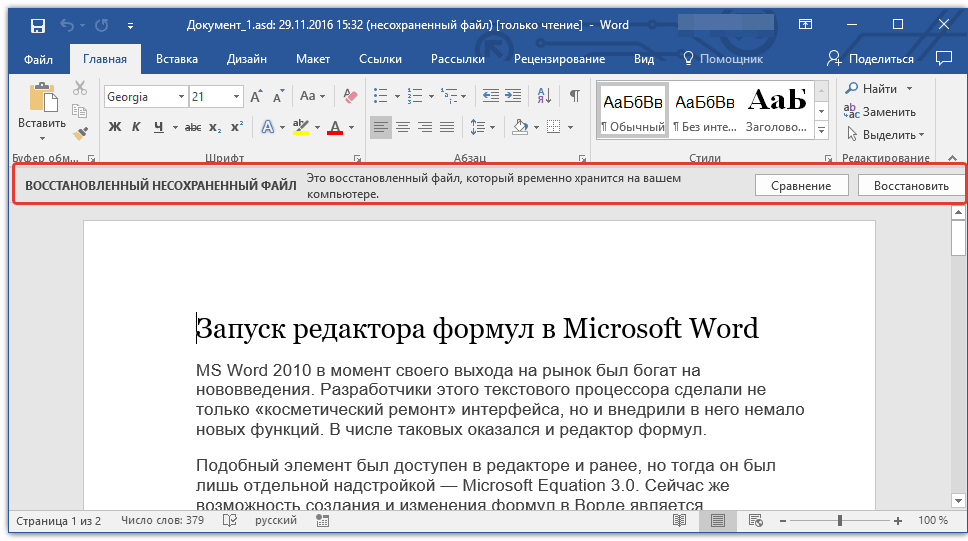
Jetzt wissen Sie, wo temporäre Dateien gespeichert sind Microsoft-Programme Wort. Wir wünschen Ihnen von Herzen nicht nur produktives, sondern auch stabiles Arbeiten (ohne Fehler und Ausfälle) in diesem Texteditor.
Wenn die automatische Speicherung in Excel aktiviert ist, dann dieses Programm speichert seine temporären Dateien regelmäßig in einem bestimmten Verzeichnis. Im Falle unvorhergesehener Umstände oder Fehler im Programm können sie wiederhergestellt werden. Standardmäßig ist die automatische Speicherung alle 10 Minuten aktiviert. Sie können diesen Zeitraum jedoch ändern oder diese Funktion ganz deaktivieren.
In der Regel fordert Excel nach einem Absturz über seine Benutzeroberfläche den Benutzer auf, einen Wiederherstellungsvorgang durchzuführen. In manchen Fällen müssen Sie jedoch direkt mit temporären Dateien arbeiten. Dann ist es notwendig zu wissen, wo sie sich befinden. Befassen wir uns mit diesem Problem.
Es muss gleich gesagt werden, dass temporäre Dateien in Excel in zwei Typen unterteilt werden:
- Elemente automatisch speichern;
- Nicht gespeicherte Bücher.
Selbst wenn Sie die automatische Speicherung nicht aktiviert haben, ist es daher dennoch möglich, das Buch wiederherzustellen. Diese beiden Dateitypen befinden sich zwar in unterschiedlichen Verzeichnissen. Finden wir heraus, wo sie sich befinden.
Speicherort der automatisch gespeicherten Dateien
Die Schwierigkeit, eine bestimmte Adresse anzugeben, liegt darin, dass es in verschiedenen Fällen möglicherweise nicht nur eine gibt andere Version Betriebssystem, sondern auch der Name des Benutzerkontos. Und der letzte Faktor hängt auch davon ab, wo sich der Ordner mit den benötigten Elementen befindet. Glücklicherweise gibt es für jeden eine universelle Möglichkeit, dies herauszufinden diese Information. Befolgen Sie dazu diese Schritte.
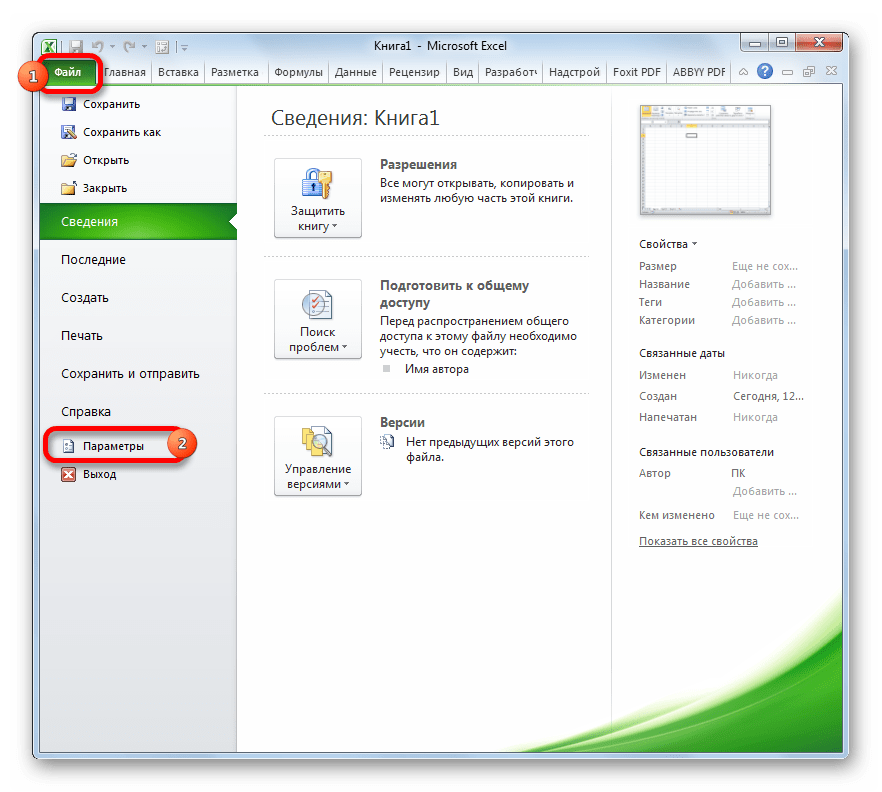
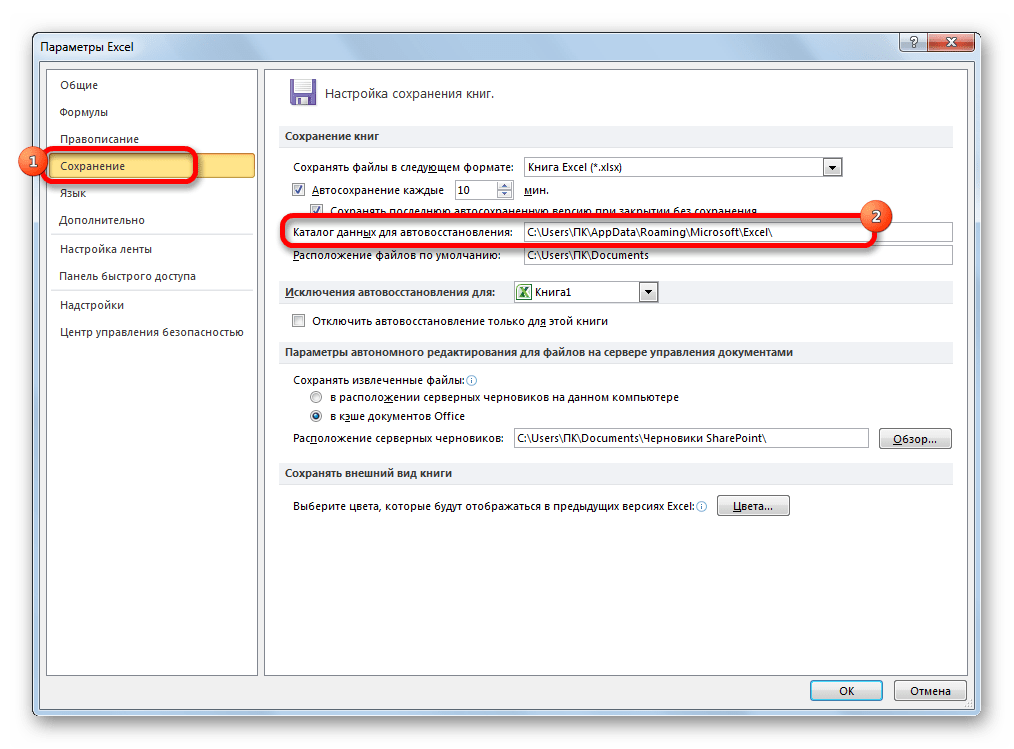
Zum Beispiel für Betriebssystembenutzer Windows-Systeme Die Adressvorlage Nr. 7 würde wie folgt aussehen:
C:\Benutzer\Benutzername\AppData\Roaming\Microsoft\Excel\
Natürlich statt Sinn "Benutzername" Sie müssen in dieser Windows-Instanz den Namen Ihres Kontos angeben. Wenn Sie jedoch alles wie oben beschrieben tun, müssen Sie nichts anderes ersetzen, da der vollständige Pfad zum Verzeichnis im entsprechenden Feld angezeigt wird. Von dort aus können Sie es kopieren und einfügen Dirigent oder ergreifen Sie andere Maßnahmen, die Sie für richtig halten.

Aufmerksamkeit! Speicherort der automatisch gespeicherten Dateien über Excel-Schnittstelle Es ist auch wichtig, nachzuschauen, da es möglicherweise manuell im Feld „AutoRecovery-Datenverzeichnis“ geändert wurde und daher möglicherweise nicht mit dem oben angegebenen Muster übereinstimmt.
Platzierung nicht gespeicherter Bücher
Etwas komplizierter ist die Situation bei Büchern, für die die automatische Speicherung nicht konfiguriert ist. Sie können die Adresse des Speicherorts solcher Dateien über die Excel-Schnittstelle nur herausfinden, indem Sie den Wiederherstellungsvorgang nachahmen. Sie befinden sich nicht wie im vorherigen Fall in einem separaten Excel-Ordner, sondern in einem gemeinsamen Ordner zum Speichern nicht gespeicherter Dateien aller Softwareprodukte Microsoft-Paket Büro. Nicht gespeicherte Bücher werden im Verzeichnis abgelegt, das sich an der Adresse der folgenden Vorlage befindet:
C:\Benutzer\Benutzername\AppData\Local\Microsoft\Office\UnsavedFiles
Statt Bedeutung "Benutzername" Wie beim vorherigen Mal müssen Sie den Namen des Kontos ersetzen. Aber wenn wir uns nicht die Mühe gemacht haben, den Namen des Kontos bezüglich des Speicherorts der Autosave-Dateien herauszufinden, da wir die vollständige Adresse des Verzeichnisses erhalten könnten, dann müssen wir sie in diesem Fall unbedingt wissen.
Es ist ziemlich einfach, Ihren Kontonamen herauszufinden. Klicken Sie dazu auf die Schaltfläche "Start" in der unteren linken Ecke des Bildschirms. Oben im angezeigten Bereich wird Ihr Konto angezeigt.

Ersetzen Sie es einfach anstelle des Ausdrucks in der Vorlage "Benutzername".
Die resultierende Adresse kann beispielsweise in eingefügt werden Dirigent um in das gewünschte Verzeichnis zu wechseln.

Wenn Sie einen Speicherort für nicht gespeicherte Bücher öffnen müssen, die auf erstellt wurden dieser Computer unter einem anderen Konto, dann können Sie die Liste der Benutzernamen finden, indem Sie den Anweisungen folgen.
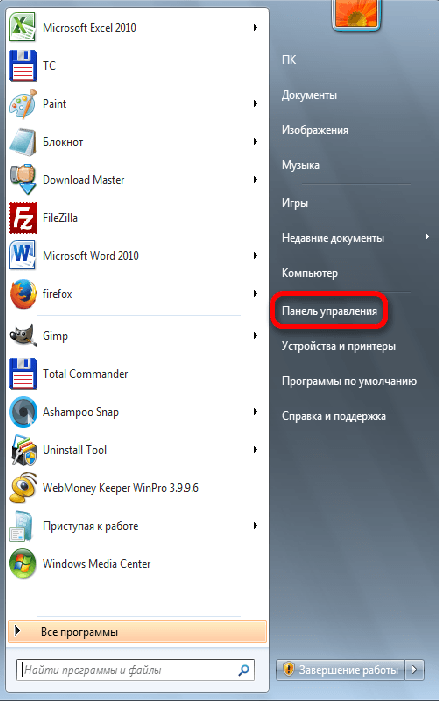

Wie oben erwähnt, kann der Speicherort nicht gespeicherter Bücher auch durch Simulation des Wiederherstellungsvorgangs ermittelt werden.
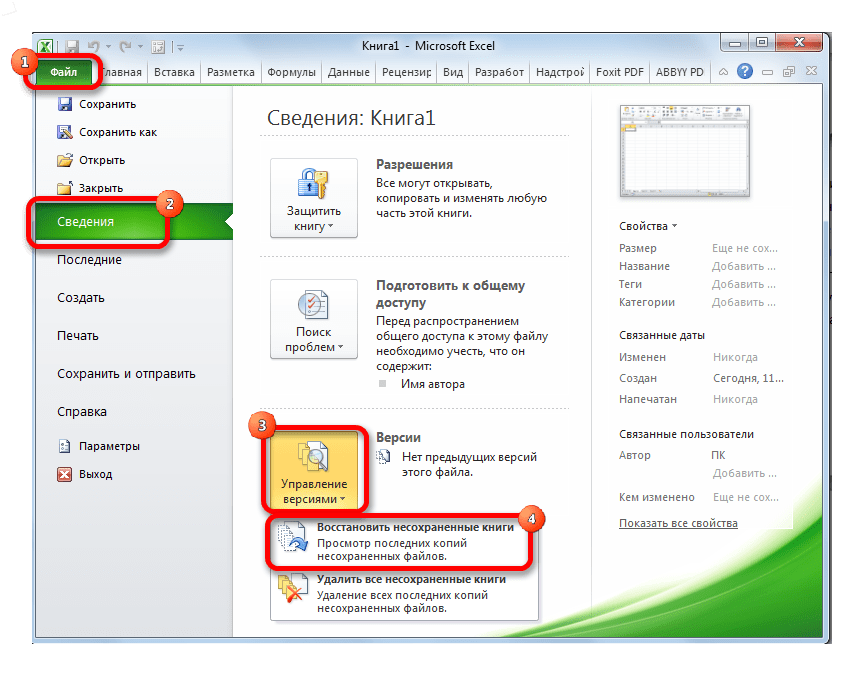
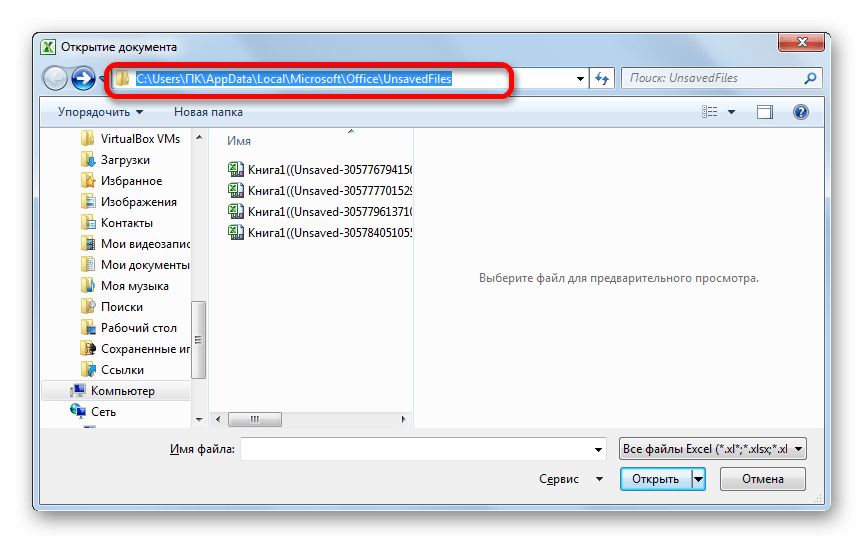
Darüber hinaus können wir den Wiederherstellungsvorgang im selben Fenster durchführen oder die erhaltenen Informationen über die Adresse für andere Zwecke verwenden. Beachten Sie jedoch, dass diese Option geeignet ist, um die Adresse und den Speicherort nicht gespeicherter Bücher herauszufinden, die unter dem Konto erstellt wurden, mit dem Sie gerade arbeiten. Wenn Sie die Adresse in einem anderen Konto herausfinden müssen, verwenden Sie die oben beschriebene Methode.
Wie Sie sehen können, ist die genaue Adresse des Provisoriums Excel-Dateien finden Sie über die Programmoberfläche. Bei automatisch gespeicherten Dateien erfolgt dies über die Programmoptionen und bei nicht gespeicherten Büchern durch simulierte Wiederherstellung. Wenn Sie den Speicherort temporärer Dateien herausfinden möchten, die unter einem anderen Konto erstellt wurden, müssen Sie in diesem Fall den Namen eines bestimmten Benutzernamens ermitteln und angeben.




